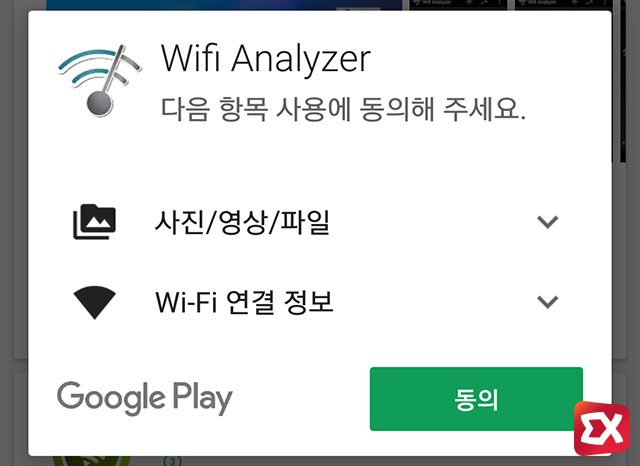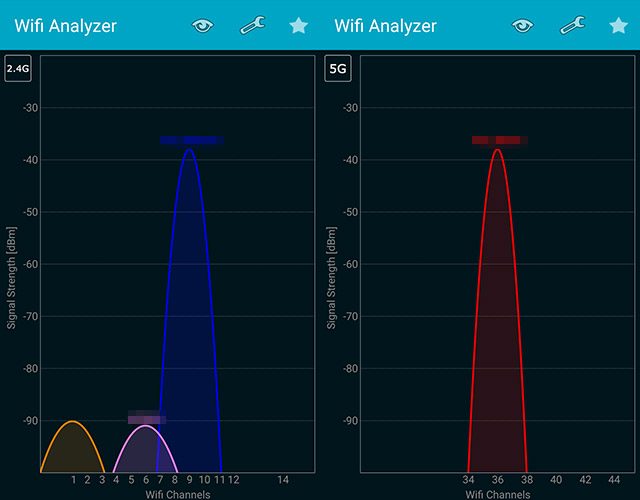요즘엔 PC보다 노트북이나 스마트폰등 휴대 장치를 더욱 많이 사용해 인터넷을 활용하는 만큼 집집마다 하나 이상씩의 와이파이 공유기를 보유하고 있습니다.
와이파이 공유기는 2.4GHz와 5GHz 대역의 채널을 사용해 무선으로 통신을 하게 되는데 아파트나 주택단지등 주거지가 밀집되어 있는 지역에서 무선 공유기를 사용할 경우 주파수 대역이 겹치면 무선 인터넷 속도가 느려지게 됩니다.
초보자 같은 경우 고품질의 인터넷을 사용하고 있음에도 불구하고 와이파이 속도가 느리면 공유기의 성능을 의심할 수도 있는데요.
주변에 많이 사용하고 있는 와이파이 채널 검색해 본 다음 밀집된 채널을 피해 내 공유기를 설정해서 무선 인터넷 속도를 올릴 수 있습니다.
와이파이 채널 검색 앱 Wifi Analyzer
안드로이드에서 와이파이 채널을 검색하는 어플은 여러 종류가 존재하는데 Wifi Analyzer 같은 경우 가장 심플하고 직관적이여서 쉽게 사용할 수 있습니다.
어짜피 이 앱으로 얻을 정보는 주변에서 가장 많이 사용하는 와이파이 채널을 알아보는 것이니까요.
앱을 설치한 다음 실행하면 간단하게 2.4G와 5G 와이파이 채널 분포도와 신호 세기를 확인할 수 있는데 무선 인터넷 속도를 높이려면 밀집되어 있는 채널 대역을 피해 무선 공유기의 와이파이 설정을 해야 합니다.
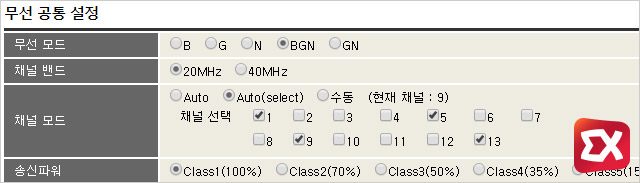
보통 사용자가 지정하지 않았을 경우 아이피타임이나 올레 홈허브등 일반적인 와이파이 공유기 같은 경우 채널 모드가 자동으로 설정되어 있는데 Wifi Analyzer를 통해 몰리지 않은 채널을 수동으로 설정하면 되겠습니다.
그리고 5Hz 채널 같은 경우 커버리지가 낮아 왠만하면 다른집 와이파이에 간섭받을 일이 없기 때문에 되도록이면 ieee 802.11AC 규격의 5GHz 채널을 사용하는 것이 좋습니다.
와이파이 공유기 무선 설정 참고